지난시간에는 원하는 위치에 원하는 길이의 선그리기와 사각형그리기를
간단한 예제로 한번 그려봤습니다. 참~쉽죠~?
선그리기와 사각형그리기를 아직 안해보신분은
2탄으로 ㄱㄱ~
예제로 알아보는 SketchUp기초(2탄)
예제로 알아보는 SketchUp기초(3탄!!!)
이번 시간은 SketchUp 툴 중에서도 '밀기/끌기' 도구를 사용해 보려고 합니다.
도구를 사용해 보려고 합니다. 간단한 예제로 사각형을 3D로 한번 만들어볼까요?
예제로 알아보는 SketchUp 기초_③
50mm x 50mm 사각형 3D로 만들기
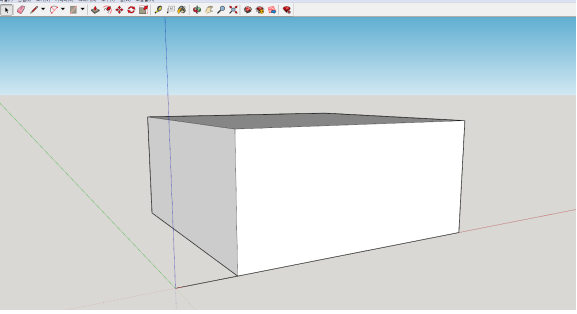
▲(완성모습)
저번시간에 50mm x 50mm 사각형을 만들었던것을 활용해서
이 사각형을 3D로 올려보는 작업을 해보겠습니다.
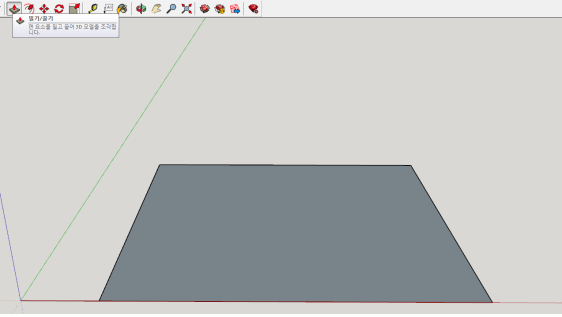
▲ 3D로 만드는 작업을 하기 위해서는 왼쪽 상단의 밀기/끌기 도구가 필요합니다.
도구가 필요합니다.

밀기/끌기  도구를 선택한 후 사각형 모양 위를 클릭해서 위아래로 움직여보세요.
도구를 선택한 후 사각형 모양 위를 클릭해서 위아래로 움직여보세요.
뭔가 움직이는 것이 보이시나요?
밀기/끌기  도구는 2D형태의 모양을 3D로 올려주는 작업에 꼭 필요한 도구입니다.
도구는 2D형태의 모양을 3D로 올려주는 작업에 꼭 필요한 도구입니다.
* 밀기/끌기  도구로
도구로
가로x세로x높이가 모두 50mm인 정육면체를 만들어 볼까요?
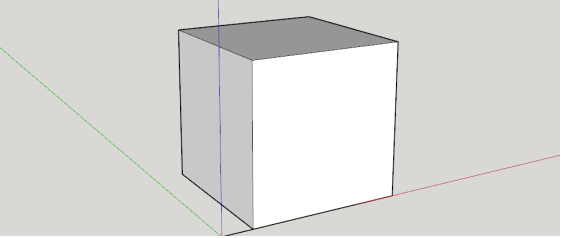
▲ 선 길이를 입력할 때와 마찬가지로 밀기/끌기 도구를 선택한 후 원하는 위치에서 위로 드래그를 합니다.
그리고 화면에서 50을 입력하고 엔터를 치면 50만큼 끌어올릴 수 있습니다.
최신댓글